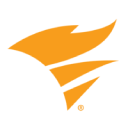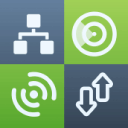WiFi分析仪 — 提升WiFi性能表现
相反的是,WiFi分析仪是一款能够为您显示与您的无线网络和周围的网络相关的很多信息的有用的软件应用,能够帮助您对您的WiFi进行优化,以实现最佳的性能表现。
什么是WiFi分析
Wi-Fi 分析是一种检查和优化无线网络以确保流畅和高效性能的过程。这就像为您的 Wi-Fi 进行健康检查,使用的工具称为 Wi-Fi 分析器。在一个无线路由器几乎和自来水一样重要的时代,Wi-Fi 分析有助于保持数字流量畅通。
要理解为什么 Wi-Fi 分析如此重要,就需要了解 Wi-Fi 频谱是如何组织的,尤其是在谈到公共 2.4 GHz 无线频段时。
这个 2.4 GHz 无线频段被划分为多个通道,就像高速公路上的车道。在北美,2.4 GHz 无线频段确切地被划分为 11 个通道,其中 1、6 和 11 频道是唯一不与其他频道重叠的通道。

理论上来说,11条信道是完全足以应付日常的数据传输的,即使是在人口密集的市区,但是,实际上,人们很少会更改他们的无线路由器的默认配置,从而导致过多的无线路由器都在同一信道上传输数据。
想象一下一条繁忙的道路,每个人都试图在同一车道上行驶—这将导致交通拥堵、延误和挫败感。同样的情况也发生在WiFi上,这就是WiFi分析的用武之地。
由于存在5 GHz和6 GHz波段,情况变得更加复杂。尽管这些较新、使用较少的波段远比2.4 GHz波段更能抵抗信号干扰,但它们的覆盖范围更小,对墙壁和固体物体的穿透能力也更低,所以它们往往提供的覆盖和速度不足。
通过使用无线网络分析器,WiFi分析可以显示哪些频道的使用最少,从而让您切换到频谱中较不拥挤的部分。您还可以创建区域的热力图,确切地了解您的WiFi信号在哪些地方强,在哪些地方需要改进。
WiFi分析器有什么作用?
WiFi分析仪的目的是收集尽可能多的关于可用无线网络的信息,以帮助专业人士和家庭用户解决WiFi相关问题,确保路由器放置最佳等等。
过去,WiFi分析仪主要由大型组织和需要覆盖大面积并提供强WiFi信号的企业使用。如今,WiFi网络无处不在,我们对它们的期望从未如此之高。
如果不知道如何使用WiFi分析仪,家庭用户、小型企业和学校很难提供可靠的覆盖范围和可能的最佳数据传输速度。好消息是,WiFi分析仪已经在多个价格点上变得容易获得,它们大致可以分为两类:
- 硬件WiFi信号分析仪:面向专业网络管理员和安全专家,硬件WiFi信号分析仪是用于故障排除和性能测试的物理设备。它们通常有一个外部定向天线,可以发现并分析远程网络。一些硬件无线分析仪是独立的,不需要连接到计算机就能按预期工作。在几乎所有情况下,硬件无线分析仪的成本从数百美元开始,上升到数千美元。
- WiFi分析器应用:对于家庭用户和小型企业来说,花钱购买昂贵的硬件无线分析仪其实没有经济意义,因为他们可以简单地下载一款最佳的WiFi分析软件,并通过笔记本电脑、智能手机或平板电脑执行WiFi分析。WiFi分析器应用价格实惠,易于使用,它们提供的信息足够准确,能满足大多数用户的需求。
当然,并非所有硬件WiFi信号分析仪和WiFi分析器应用都是平等制造的,这就是为什么知道什么是最好的WiFi分析仪以及避免那些性能不佳的产品很重要。
常见的WiFi性能问题
尽管过去十年中平均WiFi网络的性能有了显著提升,但用户们每天仍然面临着许多WiFi性能问题:
- 连接缓慢:导致WiFi速度缓慢的因素很多,包括带宽有限、覆盖不良、互联网服务提供商提供的速度不足,或是邻近的家用电器和蓝牙设备造成的信号干扰。为了解决WiFi连接缓慢的问题,你首先应该确定自己是否从路由器那里收到了足够强的信号。利用无线网络分析器应用程序可以轻松做到这一点。最好的WiFi分析器应用甚至能创建信号热力图,清晰地显示信号强度充足和不足的区域。
- 无法连接互联网:当你的WiFi连接停止工作时,你首先应该检查WiFi路由器是否正常工作。如果你看到LED指示灯在闪烁,告诉你路由器本身无法连接到互联网,那么可能是你的ISP有问题。但如果路由器工作正常且ISP没有出现中断,那么你需要自己解决这个问题。首先,重启路由器并等待几分钟,看看这是否解决了问题。如果没有,建立有线连接,看看是否能通过这种方式连接到互联网。如果可以,登录到管理界面,检查你的WiFi设置。
- 性能不稳定:你的WiFi连接是否经常从完美无缺变得让人恼火?那么你应该知道,并不是只有你一个人遇到不稳定的WiFi性能问题。这类问题之所以普遍,是因为它们是由许多不同因素引起的,包括同频道干扰、网络过载和覆盖不均。许多此类问题可以通过购买新的路由器解决,一个不仅支持2.4 GHz频段,而且还支持5 GHz和6 GHz频段的路由器,以及像MU-MIMO或波束成形这样的各种性能增强技术。其他可能导致性能不稳定的问题需要使用无线网络分析器进行仔细的故障排除。
- 信号弱点:理想情况下,无论您是站在路由器旁边还是站在离它最远的房间内,您的笔记本电脑和移动设备上都应该显示全满的WiFi信号强度条。现代的mesh WiFi系统可以帮助实现这一点,因为它们由一个主路由器和多个卫星模块或节点组成,这些节点共同工作,将WiFi信号均匀地覆盖到更大的区域。为了最大化mesh WiFi系统的效率,您需要知道如何使用WiFi分析器。这个工具可以帮助您确定每个节点的最佳位置,确保mesh网络发挥出它的最佳性能。
- WiFi速度落后于有线互联网:如果您通过以太网线连接路由器可以达到互联网服务提供商宣传的最大下载和上传速度,但通过WiFi连接时却难以达到同样的速度,您很可能需要改善您的WiFi覆盖范围或购买一台支持最新无线网络标准的更强大的路由器,例如Wi-Fi 6。
- 带宽不足以支持多用户:并非所有的WiFi网络都能够支持多个用户同时在线流媒体、玩视频游戏或从网上下载大文件。首先,您需要一个足够强大的路由器,它具有足够的处理能力,可以同时服务多个客户端。路由器应该支持服务质量保证,确保一个人下载电影不会让其他所有人无法浏览网页和发送电子邮件。像MU-MIMO和波束成形等技术可以进一步提升每个人的体验。
最佳WiFi分析仪应用是什么?
WiFi分析仪可以成为诊断问题和优化无线网络的宝贵工具。您可以使用WiFi分析仪应用程序来提高网络的速度和可靠性。有许多应用程序可供选择,那么您应该从中寻找哪些功能呢?一个好的无线分析仪应用程序应该具备若干必备功能。
首先,它应当能够快速检测到附近所有的无线网络并收集有关的充足信息。至少,应用应当能够检索到网络名称,其也被称为服务集标识符(SSIDs),安全设置,和信号强度数据。
部分搭载更多功能的WiFi分析仪同时还具有热图测绘功能,这使您能够捕捉地图上的信号强度数据,从而显示出信号薄弱以及可能有强烈干扰的区域。
最佳WiFi分析仪应用不仅包含一系列非常有用的功能,同时它们还需要具备简单易用性,即使之前拥有少量或完全没有WiFi分析经验的用户也应当能够快速上手。
WiFi信道分析仪的功能
以下是您在WiFi分析仪中会发现的一些重要属性。
质量数据收集 — 分析仪可以提供有关您的网络和附近网络的许多统计数据。您至少会希望应用可以显示:
- 网络名称:WiFi网络通常会播送其名称,也被称为服务集标识符(SSID),无线设备通过它可以连接到正确的网络。SSID的长度在0-32个字节之间,可以包含任何非ISO基本的拉丁字符。0字节长的SSID被称为“隐藏SSID”,它有时被用于将客户端引至其他网络。一款优秀的WiFi网络分析仪必须能够发现并分析SSID,即使是隐藏SSID。
- 正在使用的频带和信道:WiFi网络在非授权频谱中播送信号,IEEE 802.11标准提供了几个不同的射频范围,这在非授权频谱中被称为频带。WiFi通信中所使用的主要频带是2.4 GHz,5 GHz,以及更新的6 GHz波段。这些频带被分成多条信道,就像高速公路上的车道一样,可以使多个WiFi网络在播放信号的同时不会相互干扰。WiFi分析仪可以显示WiFi网络在同一信道播送信号的情况并会提供更换信道的建议,以实现多条频带的优化使用,增强整体网络性能表现。
- 安全设置:欲保护未经授权的访问,WiFi网络可以使用有线等效隐私(WEP), Wi-Fi保护访问 (WPA), WPA2或最新的WPA3,由Wi-Fi联盟开发的第三代安全认证标准予以保护。 其中,只有最后一种类型的WiFi安全标准才能提供足够的安全性,以确保没有人可以未经许可连接到您的WiFi网络并在传输过程中访问您的个人数据。WiFi分析仪可以告诉您有关WiFi安全设置的有用信息,从而帮助您确定是否应该更改它们。
- WiFi标准:在如今这个科技高速发展的时代,WiFi标准也不例外。1997年发布的初始IEEE 802.11标准已经过多次修订。伴随着像802.11g, 802.11n,802.11ac这些常见的WiFi标准,包括WiFi 66E (802.11ax) 和 WiFi 7 (802.11be)在内迎来了最新进展,连接速率从721提升到46120 Mbit/s,可横跨2.4,5和6 GHz频带,传递更加高效和稳定的连接速度。欲尽可能多地分析WiFi网络,选择同时支持新旧WiFi标准的WiFi分析仪非常重要。
- 信号强度:每个人都知道使用1格或2格信号上网是多么的痛苦。WiFi信号格的问题在于它们远不够准确,甚至还会产生误导。WiFi分析仪以dBm显示WiFi信号强度,dBm是相比毫瓦特的分贝值(通常在-30到-100之间),为您提供高度准确的信号强度预估值。
- 噪音等级:就像在一间喧闹的房间里很难听清另外一个人说话一样,在无线噪音过多(0到-100 dBm之间)的环境里接收较强的WiFi信号也非常困难。所测量的噪音等级越接近0,噪音等级越高,也就越难接收到较强的WiFi信号。
用户界面 — 网络数据显示的方式会影响到您的使用效率。您应当能够快速找到您在浏览过程中所感兴趣的信息。
便携性 — 在谈及高效使用WiFi分析仪应用时,便携性是关键。采集信号覆盖范围内不同位置点的网络数据需要您有一款便携性极强的测试工具。这也正是移动版WiFi分析仪应用的优势所在。无论是使用笔记本电脑还是移动设备,选择一款适合您的平台的WiFi分析仪可以最大限度发挥工具使用的效率。例如,那些使用Apple设备的用户应当积极探索最佳WiFi分析仪iOS应用。
报告 — 您可能会发现您想要保留WiFi扫描和网络统计信息的记录。某些应用程序使您能够将数据导出到文件中以供日后分析。
七大最佳WiFi分析仪应用
对于寻求优化其WiFi网络的用户而言,WiFi分析仪应用的选择至关重要,因为正确的应用可以为之提供有效的网络数据解读和解决方案,极大增强网络性能表现。无论您是专业人士还是只是为了提升您的家庭WiFi信号的普通用户,只有选择对了应用才能真正为您解决长久以来的网络困扰。
这里为您介绍7款能够帮助您优化网络实现最佳性能表现的WiFi分析仪应用。
- NetSpot — 是一款可帮助您在macOS和Windows平台进行无线现场勘测,WiFi分析,和故障排查的专业应用。
- Network Performance Monitor(网络性能监测仪) — 是基于Web的工具,旨在供企业网络管理员使用。
- InSSIDer — 是最早也是最值得信赖的WiFi分析仪应用之一。
- WiFi扫描仪 — Mac和Windows用户都将得益于此款工具的高级功能。
- Real WiFi — 适用于Windows的一款简单易用的WiFi分析仪,内含网络测试功能。
- 网络分析仪 — 包括诊断工具和Internet速度测试。
- WiFi分析仪 — 这是一款适用于Windows的免费WiFi。
其中一款满足以上所有标准的WiFi分析仪应用是NetSpot。这款用于在macOS和Windows上进行无线现场勘测,WiFi分析,和故障排除的专业应用受到了经验丰富的网络管理员以及家庭用户的一致好评。 更多有关NetSpot Windows WiFi分析仪的内容。
NetSpot可运行于搭载macOS 11+或更新系统的任何Mac计算机或搭载Windows 7/8/10/11的任何Windows计算机。与大多数其他WiFi分析仪应用不同,NetSpot支持三种不同的无线分析模式:检查,勘测和规划!
-

检查模式
为你附近的WiFi网络提供实时洞察数据。
-

勘测模式
提供对WiFi网络性能的全面、基于地图的分析。
-

规划模式
使你能够模拟和规划WiFi网络的布局和覆盖范围。

检查模式完美适用于快速撷取附近无线网络快照。在这种模式下,NetSpot能够立即检测您附件的所有无线网络,包括您自己的无线网络,并使您能够查看其安全设置,信号强度,作为数据传输载体的信道和频带,等等。

在勘测模式下,NetSpot使您能够在地图上勾勒出您真实生活中的无线网络数据,清晰地显示哪里的信号是最弱的,以及哪里的信号是最强的。

NetSpot的热图测绘功能支持包含不同区域、楼层等的多级项目,它甚至使得在每一区域内创建任意数量的快照成为可能,从而可以快速对比不同无线配置之间的差异。
最后,还有一个规划模式,可以用于进行预测性现场勘测。这个功能对于那些正在建立新WiFi网络或希望扩大现有网络覆盖范围的人来说特别有益。它使用户能够导入该区域的虚拟地图,并模拟网络在各种配置下的表现。

通过调整接入点的位置,用户可以有效预测信号覆盖范围,识别潜在的死区,并在任何物理安装开始之前优化整个网络布局。
这个基于Web的工具旨在供企业网络管理员使用,并由先进的技术和先进的监控功能提供支持。
Network Performance Monitor旨在对网络表现进行自动分析,为管理员提供维护内部无线网络性能表现所需要的信息,及时找到潜在的网络问题,以及时避免其影响到员工的工作效率。
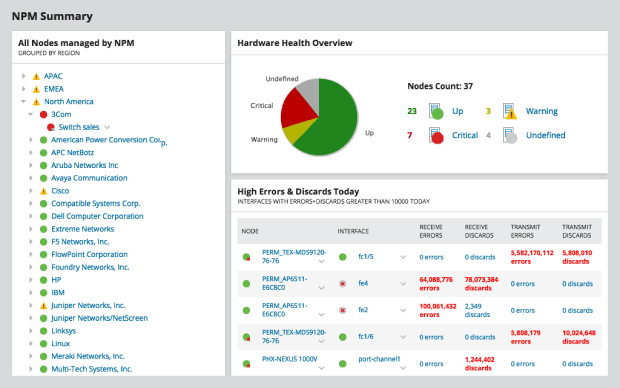
尽管Network Performance Monitor是一款价格昂贵的企业级WiFi分析仪,但是用户可以在30天内对其功能进行免费试用。
优点和缺点
-
企业级WiFi分析仪
-
自定义面板
-
高级WiFi视图
-
免费版可用
-
价格非常昂贵
-
不适用于家庭用户
inSSIDer自2007年推出以来,让WiFi分析变得更加轻松。该工具可以方便地显示您需要了解的所有基本信息,以揭示您的网络相对于其他相邻网络的性能,包括WiFi信道详细信息、信号强度和安全设置。

由于inSSIDer主要针对Windows开发,因此Mac兼容性仅限于少数特定(且过时)版本。此外,使用该工具必须拥有MetaGeek帐户。该项要求可能会令那些不愿意与其他公司分享其个人信息的用户望而却步。
优点和缺点
-
时间最早且最值得信赖的WiFi分析仪应用之一
-
将复杂的数据简化为简单直接的英文
-
显示您的局域网上的设备(LAN)
-
使用该工具必须要有MetaGeek账户
Mac和Windows用户都将得益于此款工具的高级功能,包括以图形方式显示网络信号强度的功能。

WiFi Scanner是一款付费应用程序,Windows版本售价14.99美元,Mac版本售价19.99美元。对于那些想在购买前测试其功能的人来说,可以免费试用。
优点和缺点
-
可同时适用于Windows和Mac
-
支持802.11 a/b/g/n/ac
-
提供海量功能
-
Mac版比Windows版还要贵
Real WiFi,可直接从Microsoft Store下载,旨在帮助你对无线网络轻松进行优化。你可以用它来找出来自于周围网络的干扰,这样你就知道如何调整你的设置才能实现更快的网络速度,而无需购置新的路由器。
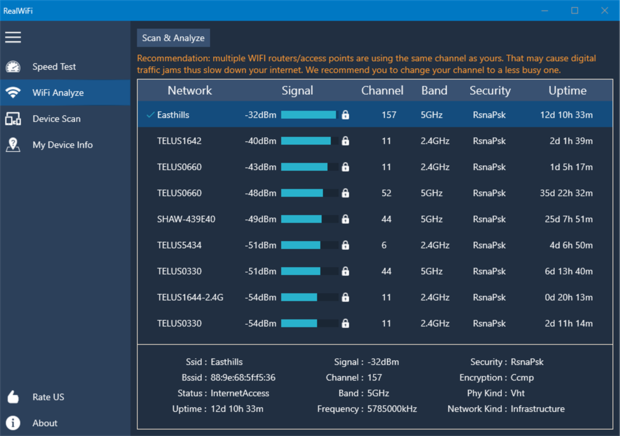
但是,尽管Real WiFi搭载了适用于日常用户的便捷功能,但是它可能不适用于寻求高度专业化或高级分析意见的用户。该应用的分析结果适用于普通用户,但可能无法满足网络专家或热切寻找更加强大的无线分析仪工具的用户需求。
优点和缺点
-
通过Microsofe Store轻松访问
-
提供像网速测试,WiFi分析仪,和设备扫描这样的必备工具
-
适用于个人使用及基础故障排查
-
缺乏专业人士或精通技术的用户可能需要的高级功能
想要在iOS设备上运行其分析仪的用户将爱上这款工具的一些功能,包括诊断工具和网速测试。有了Techet开发的Network Analyzer,您只需要一台iPhone就可以对各种不同的WiFi问题轻松进行诊断。
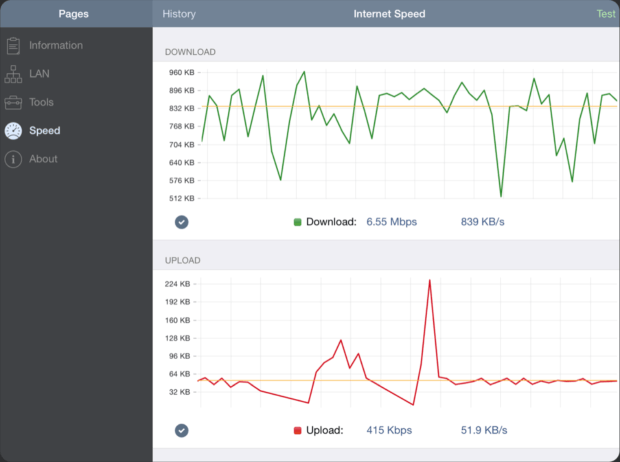
只需点击几下即可检测连接到网络的所有设备并查看其IP地址。对大型网络进行故障排除时,您可以通过指定确切的IP范围来缩小扫描设备的数量。扫描结果可以通过多个参数进一步过滤。
优点和缺点
-
兼容所有最新版的iOS
-
综合网络测试
-
丰富的功能
-
支持IPv4和IPv6
-
过时的用户界面
-
不适合业余用户
这是一款适用于Windows的免费WiFi分析仪,可用于您的笔记本电脑,以监控信号强度,查找开放信道,并测试您的网络速度。
使用免费版本的WiFi Analyzer,您可以发现附近的WiFi网络并了解它们的所有重要信息,例如它们的名称和频道。免费版本不包含任何广告,您可以不受任何限制地使用它。

如果您想解锁其他功能,可以通过应用内购买升级到WiFi Analyzer的 PRO 版本。PRO 版本提供实时磁贴支持、信号强度蜂鸣器、直接从应用程序连接到 WiFi 网络的能力、过滤器等。
优点和缺点
-
简单易用
-
免费含应用内购买
-
适用于大多数家庭用户
-
缺少热图测绘功能
-
不适宜专业用途
这些WiFi应用中总有一款应当能够帮助您提升您的网络表现。下载您所选定的那款应用并扫描您的网络。它可能会为您指明修复那些对您网络及其用户产生负面影响的问题的简单方法。
如何使用 Wi-Fi 分析仪应用进行 Wi-Fi 分析?
WiFi分析听起来可能感觉非常有技术含量,非常的高大上,但其实操作起来非常简单—您只需要使用一款像NetSpot这样的简单高效的WiFi分析仪应用即可。除NetSpot外,您还将需要一台装有WiFi卡的笔记本电脑,这样您就能够对附件的WiFi网络进行检测。
使用NetSpot,您可以在三种不同的WiFi分析方法之间选择。第一种方法称为“检查模式”,通过此方法可以快速、轻松地发现WiFi网络,它会立即列出您所在区域内可用的所有WiFi网络,以及有关它们的所有重要信息,包括网络名称,频带和信道,安全设置,WiFi标准,信号强度和噪声水平。
第二种WiFi分析模式被称为勘测模式,通过此模式可以对WiFi站点进行勘测并创建WiFi热图,这样您就能够准确地查看哪里的WiFi信号比较强,哪里的WiFi信号还可以进行改善。
WiFi频谱分析器支持的第三种也是最后一种模式,称为规划模式,专注于WiFi网络的未来规划和优化。在这种模式下,用户可以虚拟地绘制他们的环境并模拟不同网络设置的性能。这包括在地图上放置虚拟接入点的能力,以查看它们的位置如何影响整个区域的信号覆盖和强度。
通过结合这三种WiFi分析方法,您可以非常准确地了解您的WiFi网络的性能,并准确地知道您需要做什么来改进它或部署它。举例来说,您只需要点击一下鼠标就可以查看附件WiFi网络播送信号的WiFi信道,掌握了这一信息即可帮助您快速准确地解决信道干扰问题。
使用检查模式进行WiFi分析
NetSpot的检查模式简单易用,无需任何解释。只需使用位于顶栏的切换键激活它并等待NetSpot为您创建您附近的全部WiFi活动快照即可。NetSpot之后将继续对周围区域进行实时分析。
如果您想要暂停实时分析,可以使用左上角的暂停按钮来实现。暂停按钮附近是信号级别和噪声图表按钮,它让您可以看到易于理解的图表,代表您猜到的 —— 选定网络的信号强度和噪声水平。
使用勘测模式进行WiFi分析
检查模式能够为您提供避免干扰和信道重叠问题的出现所需的全部信息。但是如果您还想进一步优化您的家庭路由器的位置,那么您应当切换至勘测模式并创建您所在区域的信号热图。
关于如何创建新的勘测:
首先在您的设备上下载并打开NetSpot。然后点击调查按钮开始。
点击创建新项目…开始一个新项目。为您的项目命名并添加描述(如果需要)。

要么上传一个地图文件(如蓝图、草图或谷歌地图截图),要么直接在NetSpot中绘制一个新计划。如果绘制新计划,您可以指定区域尺寸,以英尺或米为单位。

对于新绘制,使用画布下方提供的工具勾画您调查的空间。如果您的区域很大或有多个区域,考虑为每个区域创建单独的地图。地图准备好后点击继续。
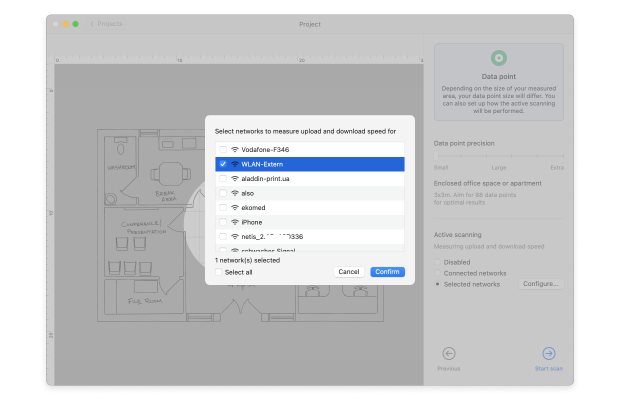
根据您的空间大小和复杂性决定数据点的密度。考虑是否进行主动扫描并选择要扫描的网络。点击开始扫描以开始收集数据。

移动到您空间的一个角落,并在您站立的地图上标记。当应用程序进行其第一次测量时保持静止。当进度指示器变化并且您听到音频警报时,您会知道它已经完成。走遍您的空间,以确保在您的地图上的蓝色圆圈之间有轻微重叠的间隔进行测量,覆盖您打算扫描的区域。
点击热图以查看无线网络覆盖和影响它的各种参数。选择不同的热图类型来分析您的无线网络性能的各个方面。

欲尽可能获得最准确的结果,最好是在一天当中的不同时间多次重复整个勘测过程。为什么?因为测试结果可能会受到临时使用高峰,间歇性干扰和其他难以预测的因素的影响,这些影响只有通过多次测试才能显现出来。
通过NetSpot了解更多有关WiFi分析的内容
如果您对于以上内容有任何的疑惑,我们希望您可以访问NetSpot的帮助页面,在那里您可以了解更多有关如何使用这款专业的无线分析仪应用来进行WiFi分析的内容。如果您定期需要进行WiFi分析,那么NetSpot PRO可以为您节省大量的时间,精力,甚至是金钱。
正如您所看到的,像NetSpot这样的现代化WiFi分析仪应用为您揭开了WiFi分析的神秘面纱。有了这款应用,WiFi分析只不过是小菜一碟,每一位拥有无线路由器的用户应该都可以使用它来避免网络卡顿或断线现象的出现。
关于 WiFi 分析仪 — FAQ
尽管很少有免费WiFi分析仪提供与要求付费的竞争对手数量相同的功能,但是很多都足以满足普通家庭用户,甚至是部分专业用户的需求。本文所提到的最佳免费WiFi分析仪应用包括NetSpot (检查模式),inSSIDer, Real WiFi, WiFi Analyzer, Wireshark, 和Vistumber。
要检查WiFi干扰,您需要一个支持2.4 GHz、5 GHz和更新的6 GHz频段的WiFi分析器应用。然后您需要对附件的无线网络进行分析以查看它们所使用的频带和信道并避免使用最为繁忙的无线电频谱。
像NetSpot这样的现代化WiFi分析仪非常容易读懂,因为它是以交互式表格,图表,图形和热图来呈现其所收集的信息的。在大多数情况下,您可以快速找到信号覆盖,信号强度,或安全设置方面的问题并快速确定您是否需要采取措施来解决这些问题。
欲查看WiFi信号强度,您不需要任何专门的设备。您只需要选用一款本文所描述的最佳WiFi分析仪应用即可。